Linux ps 命令详解
42802022-04-01 18:49:00返回列表
ps 为我们提供了进程的一次性的查看,它所提供的查看结果并不动态连续的;如果想对进程时间监控,应该用 top 工具。kill 命令用于杀死进程。
一、前言
Linux中的ps命令是Process Status的缩写。ps命令用来列出系统中当前运行的那些进程。ps命令列出的是当前那些进程的快照,就是执行ps命令的那个时刻的那些进程,如果想要动态的显示进程信息,就可以使用top命令。
要对进程进行监测和控制,首先必须要了解当前进程的情况,也就是需要查看当前进程,而 ps 命令就是最基本同时也是非常强大的进程查看命令。使用该命令可以确定有哪些进程正在运行和运行的状态、进程是否结束、进程有没有僵死、哪些进程占用了过多的资源等等。总之大部分信息都是可以通过执行该命令得到的。
二、ps详解
1、命令格式
ps [options] [--help]
2、命令参数
-e,-A 显示所有进程 -f 显示完整格式的输出 -l 显示长列表 -a,所有进程,加上-x参数会显示没有控制终端的进程 -u username,显示指定用户的进程,例如ps -u ltc -x 显示没有控制终端的进程; -aux 按照CPU或者内存用量来筛选进程,例如ps -aux --sort -pcpu或ps -aux --sort -pmem -C cmdlist,显示包含在cmdlist列表中的进程,例如ps -C test -L 显示进程中的线程,例如ps -L 123,123为进程ID -j 显示任务信息 -H 用层级显示进程,树状结构
3、实例介绍
实例一:显示进程信息
命令:
ps
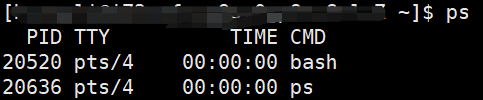
PID: 运行着的命令(CMD)的进程编号
TTY: 命令所运行的位置(终端)
TIME: 运行着的该命令所占用的CPU处理时间
CMD: 该进程所运行的命令
实例二:显示所有当前进程
命令:
ps -ax
使用 -a 参数。-a 代表 all。同时加上x参数会显示没有控制终端的进程。
这个命令的结果或许会很长。为了便于查看,可以结合less命令和管道来使用。(ps -ax | less)
实例三:根据用户过滤进程
命令:
ps -u yzm
在需要查看特定用户进程的情况下,我们可以使用 -u 参数。比如我们要查看用户'yzm'的进程,如上命令
实例四:通过CPU和内存使用来过滤进程
命令:
ps aux
默认的结果集是未排好序的。可以通过 --sort命令来排序。
根据 CPU 使用来升序排序: ps aux --sort -pcpu
根据内存使用来升序排序: ps aux --sort -pmem
找出与 cron 与 syslog 这两个服务有关的 PID 号码: ps aux | egrep '(cron|syslog)'
可以用 | 管道和 more 连接起来分页查看: ps -aux |more
把所有进程显示出来,并输出到test.txt文件:ps -aux > test.txt
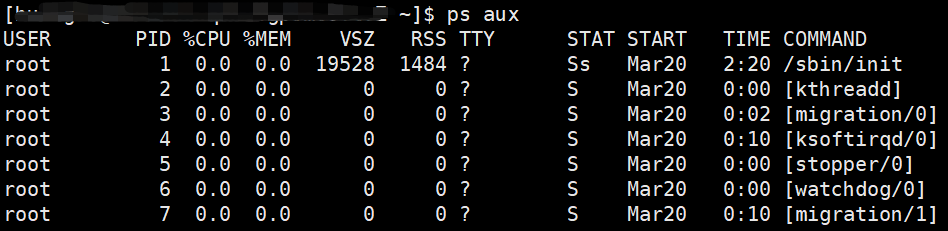
| 表头 | 含义 |
|---|---|
| USER | 该进程是由哪个用户产生的。 |
| PID | 进程的 ID。 |
| %CPU | 该进程占用 CPU 资源的百分比,占用的百分比越高,进程越耗费资源。 |
| %MEM | 该进程占用物理内存的百分比,占用的百分比越高,进程越耗费资源。 |
| VSZ | 该进程占用虚拟内存的大小,单位为 KB。 |
| RSS | 该进程占用实际物理内存的大小,单位为 KB。 |
| TTY | 该进程是在哪个终端运行的。其中,tty1 ~ tty7 代表本地控制台终端(可以通过 Alt+F1 ~ F7 快捷键切换不同的终端),tty1~tty6 是本地的字符界面终端,tty7 是图形终端。pts/0 ~ 255 代表虚拟终端,一般是远程连接的终端,第一个远程连接占用 pts/0,第二个远程连接占用 pts/1,依次増长。 |
| STAT | 进程状态。常见的状态有以下几种:
|
| START | 该进程的启动时间。 |
| TIME | 该进程占用 CPU 的运算时间,注意不是系统时间。 |
| COMMAND | 产生此进程的命令名。 |
实例五:查看系统中所有的进程(详细信息)
命令:
ps -le
说明:"ps aux"命令可以看到系统中所有的进程,"ps -le"命令也能看到系统中所有的进程。由于 "-l" 选项的作用,所以 "ps -le" 命令能够看到更加详细的信息,比如父进程的 PID、优先级等。但是这两个命令的基本作用是一致的。
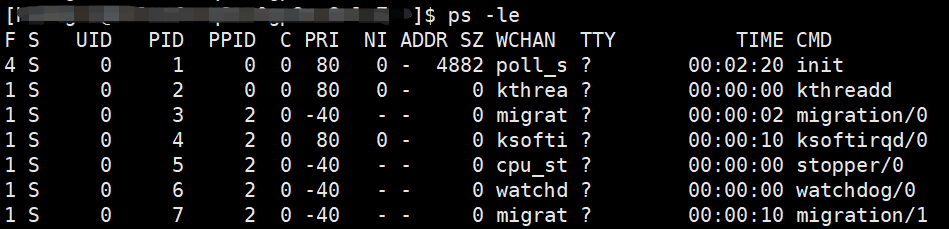
| 表头 | 含义 |
|---|---|
| F | 进程标志,说明进程的权限,常见的标志有两个:
|
| S | 进程状态。具体的状态和"ps aux"命令中的 STAT 状态一致; |
| UID | 运行此进程的用户的 ID; |
| PID | 进程的 ID; |
| PPID | 父进程的 ID; |
| C | 该进程的 CPU 使用率,单位是百分比; |
| PRI | 进程的优先级,数值越小,该进程的优先级越高,越早被 CPU 执行; |
| NI | 进程的优先级,数值越小,该进程越早被执行; |
| ADDR | 该进程在内存的哪个位置; |
| SZ | 该进程占用多大内存; |
| WCHAN | 该进程是否运行。"-"代表正在运行; |
| TTY | 该进程由哪个终端产生; |
| TIME | 该进程占用 CPU 的运算时间,注意不是系统时间; |
| CMD | 产生此进程的命令名; |
实例六:查看一下当前登录产生了哪些进程
命令:
ps -l

这次从 pts/4 虚拟终端登录,只产生了两个进程:一个是登录之后生成的 Shell,也就是 bash;另一个是正在执行的 ps 命令。
实例七:显示所有进程信息,连同命令行
命令:
ps -ef
实例八:ps 与grep 常用组合用法,查找特定进程
命令:
ps -ef|grep ssh
实例九:通过进程名过滤
命令:
ps -C bash
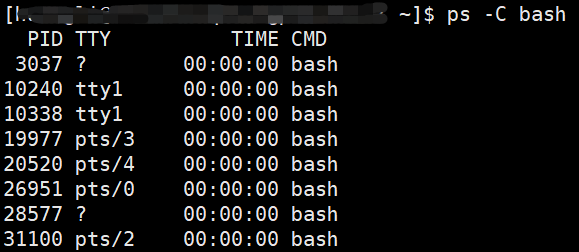
实例十:通过线程过滤进程
命令:
ps -L 26951

实例十一:树形显示进程
命令:
ps axjf 或 pstree
